Google Oversetter
DENNE TJENESTEN KAN INNEHOLDE OVERSETTELSER LEVERT AV GOOGLE. GOOGLE FRASKRIVER SEG ALLE GARANTIER KNYTTET TIL OVERSETTELSENE, UTTRYKKELIGE ELLER UNDERFORSTÅTTE, INKLUDERT ALLE GARANTIER FOR NØYAKTIGHET, OG ALLE UNDERFORSTÅTTE GARANTIER FOR SALGBARHET, EGNETHET FOR ET BESTEMT FORMÅL OG UKRENGELIGHET.
Nikon Corporation (nedenfor, "Nikon") sine referansehåndbøker har blitt oversatt for din bekvemmelighet ved hjelp av oversettelsesprogramvare drevet av Google Oversetter. Det er gjort rimelige anstrengelser for å gi en nøyaktig oversettelse, men ingen automatisert oversettelse er perfekt, og er heller ikke ment å erstatte menneskelige oversettere. Oversettelser leveres som en tjeneste til brukere av Nikons referansehåndbøker, og leveres "som de er". Det gis ingen garanti av noe slag, enten uttrykt eller underforstått, med hensyn til nøyaktigheten, påliteligheten eller korrektheten for enhver oversettelse gjort fra engelsk til et annet språk. Noe innhold (slik som bilder, videoer, Flash-videoer osv.) vil kanskje ikke være nøyaktig oversatt som følge av begrensningene til oversettelsesprogramvaren.
Den offisielle teksten er den engelske versjonen av referansehåndbøkene. Eventuelle uoverensstemmelser eller forskjeller som oppstår i oversettelsen, er ikke bindende og har ingen juridisk virkning for etterlevelse eller håndhevelse. Dersom du har spørsmål knyttet til nøyaktigheten av informasjonen i de oversatte referansehåndbøkene, se den engelske versjonen av håndbøkene som er den offisielle versjonen.
Retusjere fotografier
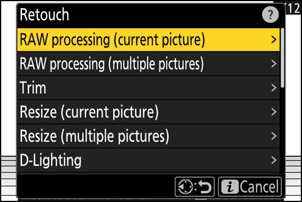
| Alternativ | Beskrivelse |
|---|---|
| [ RAW behandling (gjeldende bilde) ] | Lagre en kopi av det gjeldende NEF ( RAW ) bildet i et annet format som JPEG ( 0 RAW Processing ). |
| [ RAW behandling (flere bilder) ] | Velg flere eksisterende NEF ( RAW ) bilder for konvertering til JPEG eller andre formater ( 0 RAW Processing ). |
| [ Listverk ] | Lag en beskåret kopi av det gjeldende fotografiet ( 0 Trim ). |
| [ Endre størrelse (gjeldende bilde) ] | Lag en liten kopi av det gjeldende fotografiet ( 0 Endre størrelse ). |
| [ Endre størrelse (flere bilder) ] | Lag små kopier fra ett eller flere eksisterende bilder ( 0 Endre størrelse ). |
| [ D-Lighting ] | Lys opp skygger ( 0 D-Lighting ). |
| [ Rett ut ] | Rett opp bilder ( 0 Rett opp ). |
| [ Forvrengningskontroll ] | Reduser trommeforvrengning i bilder tatt med vidvinkelobjektiver eller nåleputeforvrengning i bilder tatt med teleobjektiver ( 0 Distortion Control ). |
| [ Perspektivkontroll ] | Reduser effekten av perspektiv ( 0 Perspektivkontroll ). |
| [ Monokrom ] | Lag en monokrom kopi av gjeldende fotografi ( 0 Monokrom ). |
| [ Overlegg (legg til) ] | Legg over to bilder for å lage et nytt bilde i JPEG format ( 0 Overlegg (Legg til) ). |
| [ Lysere ] | Sammenlign pikslene ved hvert punkt i flere bilder og velg den lyseste for å lage et nytt bilde i JPEG format ( 0 'Lysere' og 'Mørkere' ). |
| [ Mørkere ] | Sammenlign pikslene ved hvert punkt i flere bilder, og velg det mørkeste for å lage et nytt bilde i JPEG format ( 0 'Lysere' og 'Mørkere' ). |
| [ Bevegelsesblanding ] | Kameraet undersøker en valgt serie med bilder for å oppdage motiver i bevegelse og legger dem over for å lage et enkelt JPEG bilde ( 0 Motion Blend ). |
-
Velg ønsket bilde med multivelgeren og trykk på i knappen.
Du trenger ikke velge et bilde hvis du bruker [ RAW behandling (flere bilder) ] eller [ Endre størrelse (flere bilder) ], da du vil bli bedt om å velge bildene senere.
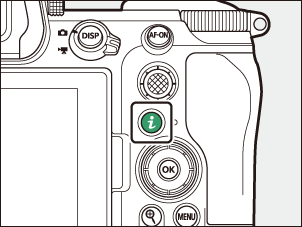
-
Uthev [ Retusjere ] og trykk på 2 .
-
Marker ønsket alternativ og trykk 2 .
-
Velg alternativer for retusjering.
- For mer informasjon, se avsnittet for det valgte elementet.
- For å avslutte uten å lage en retusjert kopi, trykk K . Dette vil returnere deg til avspillingsskjermen.
-
Lag en retusjert kopi.
- For mer informasjon, se avsnittet for det valgte elementet.
- Retusjerte kopier er indikert med et p -ikon.
- Kameraet kan kanskje ikke vise eller retusjere bilder som er tatt eller retusjert med andre kameraer, eller som har blitt retusjert på en datamaskin.
- Hvis ingen handlinger utføres i løpet av en kort periode, vil displayet slå seg av og eventuelle ulagrede endringer vil gå tapt. For å øke tiden skjermen forblir på, velg en lengre menyvisningstid ved å bruke Custom Setting c3 [ Power off delay ] > [ Menus ].
Forsiktig: Retusjering av kopier
- De fleste elementer kan brukes på kopier som er laget med andre retusjeringsalternativer, selv om flere redigeringer kan føre til redusert bildekvalitet eller unaturlige farger.
- Effekten som produseres kan variere med rekkefølgen redigeringene utføres i.
- Noen elementer kan være utilgjengelige avhengig av elementene som ble brukt til å lage kopien.
- [ Retusjer ] elementer i i -menyen som ikke kan brukes på det gjeldende bildet er nedtonet og utilgjengelige.
- Kopier laget fra NEF ( RAW )-bilder vil bli lagret i JPEG eller HEIF med en [ Bildekvalitet ] på [ JPEG /HEIF fin m ].
- Kopier laget av JPEG og HEIF-bilder har samme kvalitet som originalen.
- Når det gjelder bilder med to formater som er tatt opp på samme minnekort med bildekvalitetsinnstillinger RAW + JPEG /HEIF, vil bare NEF ( RAW ) kopien bli retusjert.
Bortsett fra når det gjelder kopier laget med [ RAW behandling (gjeldende bilde) ], [ RAW -behandling (flere bilder) ], [ Trim ], [ Endre størrelse (gjeldende bilde) ] og [ Endre størrelse (flere bilder) ], er kopier samme størrelse som originalen.

